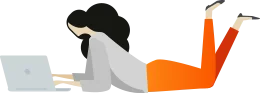חשבונית זיכוי
מדריך למשתמש-לינט
למסך זה ניתן להגיע דרך תפריט עיקרי ימני-> “מכירות”->כפתור “חשבונית זיכוי”.
חשבונית זיכוי הכרחית כאשר טועים בהפקת חשבונית מס או חשבונית מס-קבלה. על פי תקנות רשות המסים, אין להפיק חשבונית מס רגילה בסכום שלילי. רק חשבונית מס מיוחדת ששמה חשבונית זיכוי יכולה ללבטא תנועה של חיווב עצמי וזיכוי לקוח. לכן, חשבונית מס שגויה יש לבטל אך ורק באמצעות חשבונית זיכוי ולהפיק חשבונית מס חדשה עם התיקונים המתבקשים.
לרוב, לא יהיה צורך לגשת למסך זה של יצירת חשבונית זיכוי באופן ישיר אלא דרך פעולת המרה של חשבונית מס לחשבונית זיכוי.
וזאת, מכיוון שההמרה:
- קושרת אוטומטית את חשבונית המס לחשבונית הזיכוי (בתור אסמכתה שלה).
- “סוגרת” אוטומטית את חשבונית המס.
- חוסכים בעבודה של הזנת פרטים לחשבונית הזיכוי מכיוון שפרטי הלקוח ופרטי העסקה מועתקים אוטומטית מחשבונית המס אל חשבונית הזיכוי.
ההמרה מתבצעת ממסך ניהול מסמכים (תפריט עיקרי ימני->מכירות->ניהול מסמכים). סדר הפעולות:
- מאתרים את החשבונית שמעוניינים לבטל.
- לוחצים על סימן ה + בקצה השמאלי של השורה של החשבונית הרלוונטית ברשימה.
- בוחרים מהתפריט “המר לחשבונית זיכוי”.
- במסך יצירת חשבונית הזיכוי שמופיע, אם צריך לשנות כמות/מחיר, משנים.
- לוחצים על כפתור הפקה.
- בתפריט בוחרים: להדפיס/לשלוח בדואל/להפיק ל-PDF
איזור חשבון לקוח
בחירת לקוח מתבצעת בשדה “לקוח:”. הקלדת שמו המלא או אף הקלדת חלק ממנו תעלה את רשימת כל הלקוחות המכילים את האותיות המוקלדות ובכך מאפשר חיפוש מהיר ויעיל של הלקוח שאנחנו מעונינים להפיק עבורו את המסמך.
בחירת שם הלקוח הרלוונטי מתוך רשימת האינדקס שעולה כתוצאה מהקלדה כנ”ל, תציב את שם הלקוח בשדה “לקוח:”, ובמידה ופרטיו רשומים במערכת תציב אותם בשדות המתאימים, כולל: כתובת, עיר, מיקוד, מס’ עוסק מורשה וכדומה.
במידה והלקוח שאנחנו מעונינים להפיק את המסמך עבורו אינו קיים במערכת, ניתן בצורה נוחה לעבור אל מסך יצירת לקוח חדש בתוכנה על ידי לחיצה על קישור “לקוח חדש”. עם סיום הגדרת לקוח חדש -על ידי לחיצה על כפתור “עדכן”- נחזור אוטומאטית לדף יצירת המסמך כאשר כל הבחירות הקודמות נמצאות שם. כלומר, למשל, אם לפני ה”קפיצה” למסך יצירת לקוח בחרנו כבר פריטים במסמך הם יופיעו שם למרות שלכאורה הגענו למסך זה מחדש אחרי שהיינו במסך אחר.
איזור בחירת פרטי מסמך
איזור בחירת פריטים
בחירת פריט מתבצעת בשדה “פריט”. הקלדת שמו המלא או חלק ממנו תעלה את רשימת כל פריטי המכירה -שירותים ומוצרים כאחד- המכילים את האותיות המוקלדות ובכך מאפשר חיפוש מהיר ויעיל של הלקוח שאנחנו מעונינים להפיק עבורו את המסמך.
בחירת שם הפריט הרלוונטי מתוך רשימת האינדקס שעולה כתוצאה מהקלדה כאמור למעלה, תציב את שם הפריט, מחירו ותיאורו בשדה המתאים בשורת פריט המכירה התורנית ואוטומאטית תיצור שורת פריט נוספת כהכנה להזנת פריט נוסף בטבלת הפריטים במסמך. ניתן להזין שורות פריט נוספות ללא הגבלה. בנוסף, בחירת הפריט תציב את הערך אפס בשדה הכמות ואת סמן העכבר בשדה זה. הזנת הכמות יכולה להתבצע או על ידי לחיצה על החיצים למעלה ולמטה או על ידי הקלדת הכמות המספרית. בסיום הבחירה, התוכנה תציב אוטומאטית את סה”כ העלות לפני מע”מ שהיא תוצאה של חישוב כמות הפריטים שנבחרהX מחיר הפריט.
אם הפריט שאותו אנו מעוניינים להוסיף למסמך אינו קיים במערכת ניתן “לקפוץ” למסך יצירת פריטים על ידי לחיצה על הקישור “פריט חדש” המופיעה מימין לשורת הפריט. גם כאן , בסיום יצירת פריט חדש בעת לחיצה על כפתור “עדכן” המערכת תקפיץ אותנו חזרה למסך יצירת המסמך כאשר כל בחירותינו הקודמות במסמך מופיעות שם.
הערה: ניתן להוסיף הערה למסמך בטקסט חופשי ללא הגבלת כמות.
הפקת המסמך, כפתור הפקה
תתבצע באמצעות כפתור “הבא” בתחתית המסך. המסך הבא יציג את המסמך כפי שהוא יודפס, לעיון ולבדיקה לפני הדפסה. לחיצה על כפתור מסך קודם בדפדפן תחזיר אותנו למסך הקודם לתיקון טעויות, במידה והיו. במידה והמסמך משביע את רצוננו יש ללחוץ על כפתור “צור והדפס” בתחתית המסך. שים לב!: ניתן להדפיס רק עותק אחד בעל כותרת “מקור”. כל הדפסה נוספת תפיק מסמך בעל כותרת “העתק” כחוק. אם ישנן טעויות במסמך לאחר סיום הדפסתו ראה את דף העזרה הנוגע לתיקון טעויות בהנהלת חשבונות.